fuse PEUGEOT 308 2023 Manuel du propriétaire (in French)
[x] Cancel search | Manufacturer: PEUGEOT, Model Year: 2023, Model line: 308, Model: PEUGEOT 308 2023Pages: 260, PDF Size: 7.94 MB
Page 127 of 260
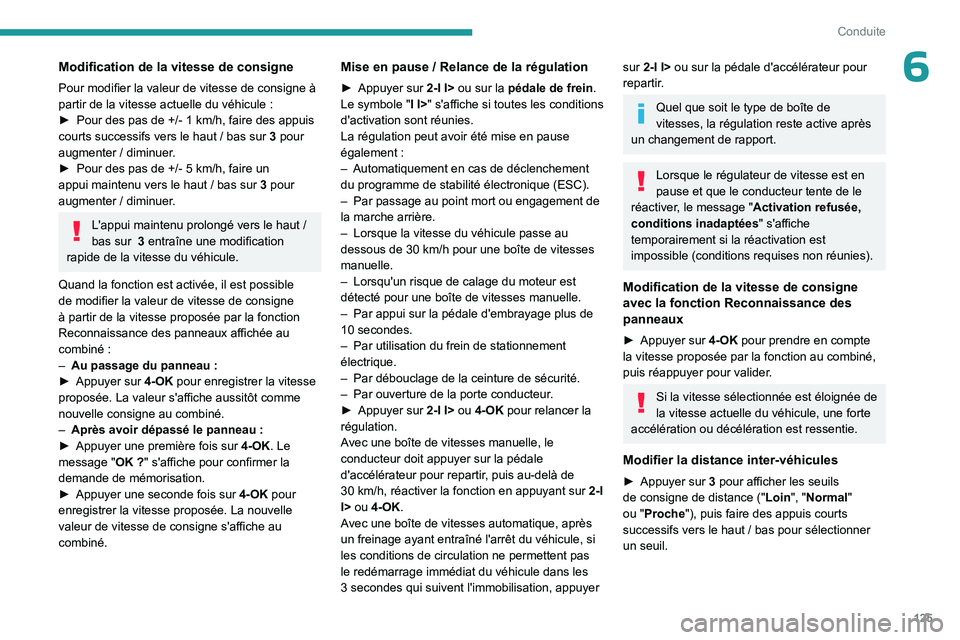
125
Conduite
6Modification de la vitesse de consigne
Pour modifier la valeur de vitesse de consigne à
partir de la vitesse actuelle du véhicule :
►
Pour des pas de +/- 1
km/h, faire des appuis
courts successifs vers le haut
/ bas sur 3 pour
augmenter
/ diminuer.
►
Pour des pas de +/- 5
km/h, faire un
appui maintenu vers le haut
/ bas sur
3
pour
augmenter
/ diminuer.
L'appui maintenu prolongé vers le haut /
bas sur 3 entraîne une modification
rapide de la vitesse du véhicule.
Quand la fonction est activée, il est possible
de modifier la valeur de vitesse de consigne
à partir de la vitesse proposée par la fonction
Reconnaissance des panneaux affichée au
combiné
:
–
Au passage du panneau
:
►
Appuyer sur
4-OK pour enregistrer la vitesse
proposée. La valeur s'affiche aussitôt comme
nouvelle consigne au combiné.
–
Après avoir dépassé le panneau
:
►
Appuyer une première fois sur
4-OK
. Le
message "OK
?" s'affiche pour confirmer la
demande de mémorisation.
►
Appuyer une seconde fois sur
4-OK
pour
enregistrer la vitesse proposée. La nouvelle
valeur de vitesse de consigne s'affiche au
combiné.
Mise en pause / Relance de la régulation
► Appuyer sur 2-I I> ou sur la pédale de frein.
Le symbole "I I>" s'affiche si toutes les conditions
d'activation sont réunies.
La régulation peut avoir été mise en pause
également
:
–
Automatiquement en cas de déclenchement
du programme de stabilité électronique (ESC).
–
Par passage au point mort ou engagement de
la marche arrière.
–
Lorsque la vitesse du véhicule passe au
dessous de 30
km/h pour une boîte de vitesses
manuelle.
–
Lorsqu'un risque de calage du moteur est
détecté pour une boîte de vitesses manuelle.
–
Par appui sur la pédale d'embrayage plus de
10
secondes.
–
Par utilisation du frein de stationnement
électrique.
–
Par débouclage de la ceinture de sécurité.
–
Par ouverture de la porte conducteur
.
►
Appuyer sur
2-I I> ou 4-OK pour relancer la
régulation.
Avec une boîte de vitesses manuelle, le
conducteur doit appuyer sur la pédale
d'accélérateur pour repartir, puis au-delà de
30
km/h, réactiver la fonction en appuyant sur
2-I
I>
ou 4-OK.
Avec une boîte de vitesses automatique, après
un freinage ayant entraîné l'arrêt du véhicule, si
les conditions de circulation ne permettent pas
le redémarrage immédiat du véhicule dans les
3
secondes qui suivent l'immobilisation, appuyer
sur 2-I I> ou sur la pédale d'accélérateur pour
repartir .
Quel que soit le type de boîte de
vitesses, la régulation reste active après
un changement de rapport.
Lorsque le régulateur de vitesse est en
pause et que le conducteur tente de le
réactiver, le message "Activation refusée,
conditions inadaptées " s'affiche
temporairement si la réactivation est
impossible (conditions requises non réunies).
Modification de la vitesse de consigne
avec la fonction Reconnaissance des
panneaux
► Appuyer sur 4-OK pour prendre en compte
la vitesse proposée par la fonction au combiné,
puis réappuyer pour valider.
Si la vitesse sélectionnée est éloignée de
la vitesse actuelle du véhicule, une forte
accélération ou décélération est ressentie.
Modifier la distance inter-véhicules
► Appuyer sur 3 pour afficher les seuils
de consigne de distance (" Loin", "Normal"
ou "Proche"), puis faire des appuis courts
successifs vers le haut
/ bas pour sélectionner
un seuil.
Page 128 of 260
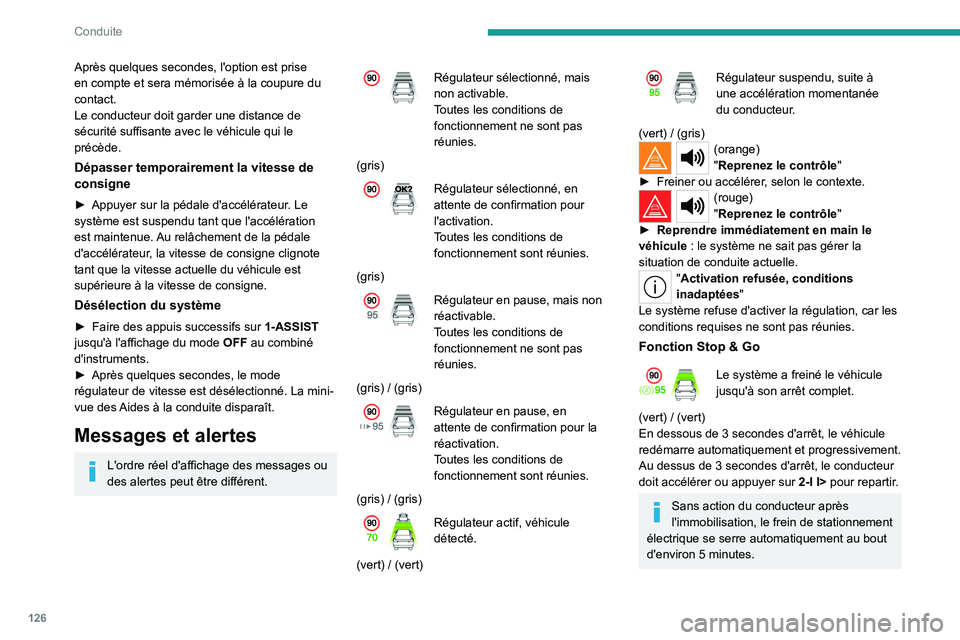
126
Conduite
Après quelques secondes, l'option est prise
en compte et sera mémorisée à la coupure du
contact.
Le conducteur doit garder une distance de
sécurité suffisante avec le véhicule qui le
précède.
Dépasser temporairement la vitesse de
consigne
► Appuyer sur la pédale d'accélérateur. Le
système est suspendu tant que l'accélération
est maintenue. Au relâchement de la pédale
d'accélérateur, la vitesse de consigne clignote
tant que la vitesse actuelle du véhicule est
supérieure à la vitesse de consigne.
Désélection du système
► Faire des appuis successifs sur 1-ASSIST
jusqu'à l'affichage du mode OFF au combiné
d'instruments.
►
Après quelques secondes, le mode
régulateur de vitesse est désélectionné. La mini-
vue des
Aides à la conduite disparaît.
Messages et alertes
L'ordre réel d'affichage des messages ou
des alertes peut être différent.
Régulateur sélectionné, mais
non activable.
Toutes les conditions de
fonctionnement ne sont pas
réunies.
(gris)
Régulateur sélectionné, en
attente de confirmation pour
l'activation.
Toutes les conditions de
fonctionnement sont réunies.
(gris)
Régulateur en pause, mais non
réactivable.
Toutes les conditions de
fonctionnement ne sont pas
réunies.
(gris) / (gris)
Régulateur en pause, en
attente de confirmation pour la
réactivation.
Toutes les conditions de
fonctionnement sont réunies.
(gris) / (gris)
Régulateur actif, véhicule
détecté.
(vert) / (vert)
Régulateur suspendu, suite à
une accélération momentanée
du conducteur.
(vert) / (gris)
(orange)
"Reprenez le contrôle"
►
Freiner ou accélérer
, selon le contexte.
(rouge)
"Reprenez le contrôle"
►
Reprendre immédiatement en main le
véhicule
: le système ne sait pas gérer la
situation de conduite actuelle.
"Activation refusée, conditions
inadaptées"
Le système refuse d'activer la régulation, car les
conditions requises ne sont pas réunies.
Fonction Stop & Go
Le système a freiné le véhicule
jusqu'à son arrêt complet.
(vert) / (vert)
En dessous de 3
secondes d'arrêt, le véhicule
redémarre automatiquement et progressivement.
Au dessus de 3
secondes d'arrêt, le conducteur
doit accélérer ou appuyer sur
2-I I>
pour repartir.
Sans action du conducteur après
l'immobilisation, le frein de stationnement
électrique se serre automatiquement au bout
d'environ 5
minutes.
Page 135 of 260
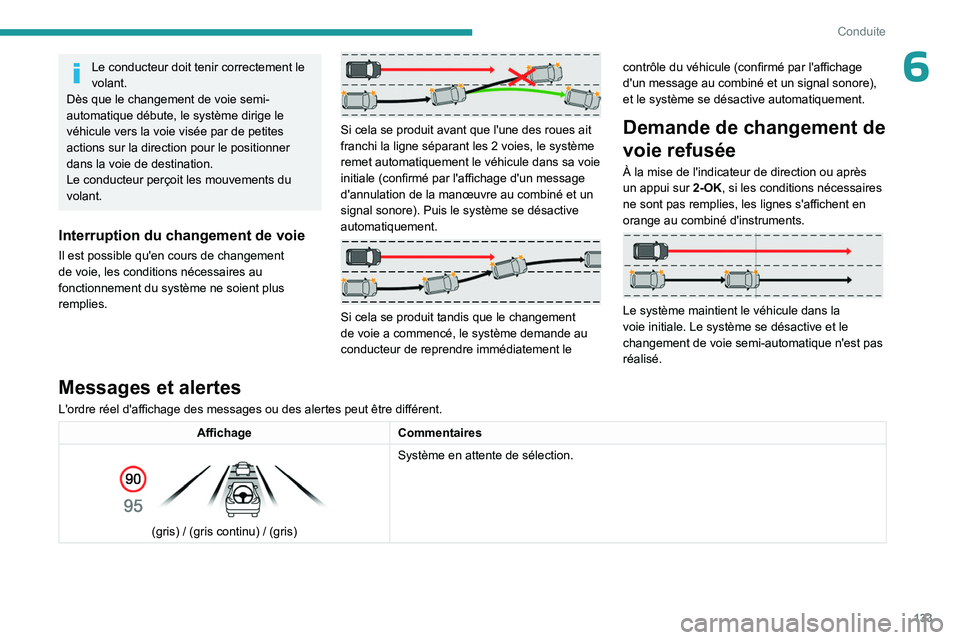
133
Conduite
6Le conducteur doit tenir correctement le
volant.
Dès que le changement de voie semi-
automatique débute, le système dirige le
véhicule vers la voie visée par de petites
actions sur la direction pour le positionner
dans la voie de destination.
Le conducteur perçoit les mouvements du
volant.
Interruption du changement de voie
Il est possible qu'en cours de changement
de voie, les conditions nécessaires au
fonctionnement du système ne soient plus
remplies.
Si cela se produit avant que l'une des roues ait
franchi la ligne séparant les 2 voies, le système
remet automatiquement le véhicule dans sa voie
initiale (confirmé par l'affichage d'un message
d'annulation de la manœuvre au combiné et un
signal sonore). Puis le système se désactive
automatiquement.
Si cela se produit tandis que le changement
de voie a commencé, le système demande au
conducteur de reprendre immédiatement le contrôle du véhicule (confirmé par l'affichage
d'un message au combiné et un signal sonore),
et le système se désactive automatiquement.
Demande de changement de
voie refusée
À la mise de l'indicateur de direction ou après
un appui sur
2-OK, si les conditions nécessaires
ne sont pas remplies, les lignes s'affichent en
orange au combiné d'instruments.
Le système maintient le véhicule dans la
voie initiale. Le système se désactive et le
changement de voie semi-automatique n'est pas
réalisé.
Messages et alertes
L'ordre réel d'affichage des messages ou des alertes peut être différent.
Affichage Commentaires
(gris) / (gris continu) / (gris)Système en attente de sélection.
Page 136 of 260
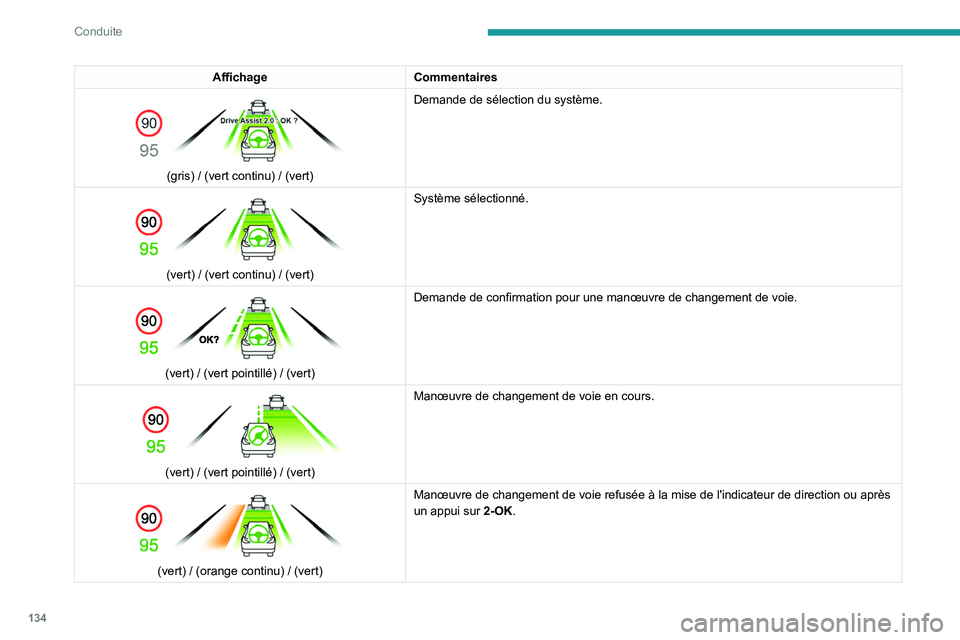
134
Conduite
AffichageCommentaires
(gris) / (vert continu) / (vert)Demande de sélection du système.
(vert) / (vert continu) / (vert)Système sélectionné.
(vert) / (vert pointillé) / (vert)Demande de confirmation pour une manœuvre de changement de voie.
(vert) / (vert pointillé) / (vert)Manœuvre de changement de voie en cours.
(vert) / (orange continu) / (vert)Manœuvre de changement de voie refusée à la mise de l'indicateu\
r de direction ou après
un appui sur
2-OK .
Page 147 of 260

145
Conduite
6étiquettes adhésives ou autres objets ;
ceux-ci risqueraient d'entraver le bon
fonctionnement du système.
Aide au stationnement
Pour plus d'informations, se reporter aux
Recommandations générales des
aides à la conduite et à la manœuvre .
Ce système détecte et signale la proximité
d'obstacles (ex.
: piéton, véhicule, arbre,
barrière) à l'aide de capteurs situés dans le
pare-chocs.
Aide au stationnement arrière
► Engager la marche arrière pour mettre en
marche le système (confirmée par un signal
sonore).
La mise à l'arrêt du système s'effectue au retrait
de la marche arrière.
Aide sonore
Le système signale la présence d'obstacles à
la fois dans la zone de détection des capteurs
et dans la trajectoire du véhicule définie par
l'orientation du volant.
Selon version, dans l'exemple illustré, seuls
les obstacles présents dans la zone hachurée
seront signalés par l'aide sonore.
L'information de proximité est donnée par un
signal sonore discontinu, dont la fréquence est
d'autant plus rapide que le véhicule est proche
de l'obstacle.
Lorsque la distance entre le véhicule et l'obstacle
devient inférieure à une trentaine de centimètres,
le signal sonore devient continu.
Le son diffusé par le haut-parleur (droit ou
gauche) indique de quel côté se situe l'obstacle.
Réglage du signal sonoreL'appui sur cette touche ouvre la
fenêtre de réglage du volume du
signal sonore.
Aide graphique
Elle complète l'aide sonore, sans tenir compte de
la trajectoire du véhicule, par l'affichage à l'écran
de segments dont l'emplacement représente la
distance entre l'obstacle et le véhicule (blanc
:
éloigné, orange
: proche, rouge : très proche).
Au plus près de l'obstacle, le symbole "Danger"
s'affiche à l'écran.
Aide au stationnement avant
En complément à l'aide au stationnement arrière,
l'aide au stationnement avant se déclenche
lorsqu'un obstacle est détecté à l'avant et que la
vitesse du véhicule est inférieure à 10
km/h.
L'aide au stationnement avant est interrompue
si le véhicule s'arrête plus de 3
secondes en
marche avant, s'il n'y a plus d'obstacle détecté
ou dès que la vitesse du véhicule dépasse
10
km/h.
Page 148 of 260
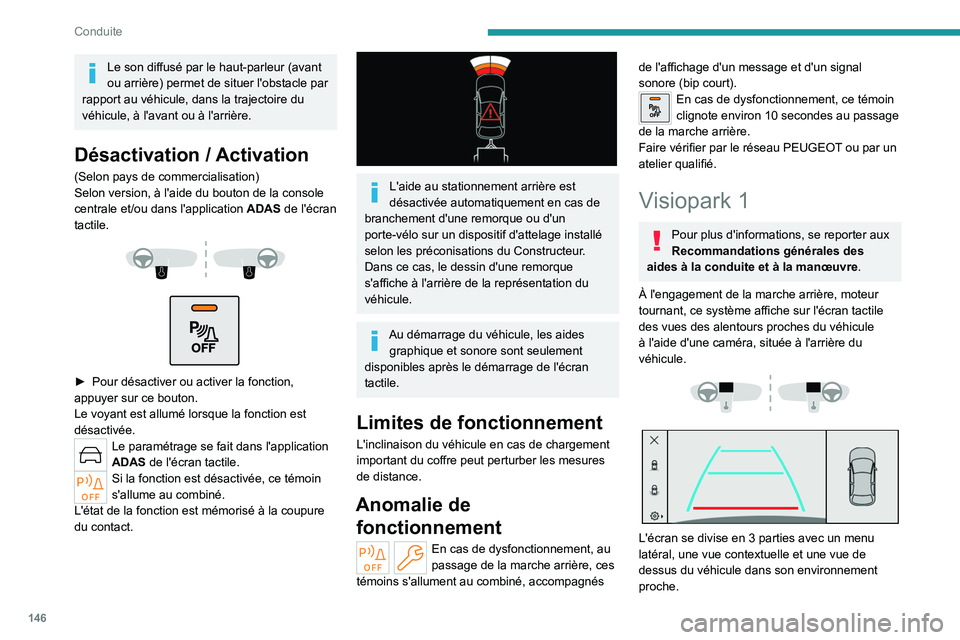
146
Conduite
Le son diffusé par le haut-parleur (avant
ou arrière) permet de situer l'obstacle par
rapport au véhicule, dans la trajectoire du
véhicule, à l'avant ou à l'arrière.
Désactivation / Activation
(Selon pays de commercialisation)
Selon version, à l'aide du bouton de la console
centrale et/ou dans l'application ADAS de l'écran
tactile.
► Pour désactiver ou activer la fonction,
appuyer sur ce bouton.
Le voyant est allumé lorsque la fonction est
désactivée.
Le paramétrage se fait dans l'application
ADAS de l'écran tactile.
Si la fonction est désactivée, ce témoin
s'allume au combiné.
L'état de la fonction est mémorisé à la coupure
du contact.
L'aide au stationnement arrière est
désactivée automatiquement en cas de
branchement d'une remorque ou d'un
porte-vélo sur un dispositif d'attelage installé
selon les préconisations du Constructeur.
Dans ce cas, le dessin d'une remorque
s'affiche à l'arrière de la représentation du
véhicule.
Au démarrage du véhicule, les aides graphique et sonore sont seulement
disponibles après le démarrage de l'écran
tactile.
Limites de fonctionnement
L'inclinaison du véhicule en cas de chargement
important du coffre peut perturber les mesures
de distance.
Anomalie de fonctionnement
En cas de dysfonctionnement, au
passage de la marche arrière, ces
témoins s'allument au combiné, accompagnés
de l'affichage d'un message et d'un signal
sonore (bip court).
En cas de dysfonctionnement, ce témoin
clignote environ 10 secondes au passage
de la marche arrière.
Faire vérifier par le réseau PEUGEOT ou par un
atelier qualifié.
Visiopark 1
Pour plus d'informations, se reporter aux
Recommandations générales des
aides à la conduite et à la manœuvre .
À l'engagement de la marche arrière, moteur
tournant, ce système affiche sur l'écran tactile
des vues des alentours proches du véhicule
à l'aide d'une caméra, située à l'arrière du
véhicule.
L'écran se divise en 3 parties avec un menu
latéral, une vue contextuelle et une vue de
dessus du véhicule dans son environnement
proche.
Page 216 of 260
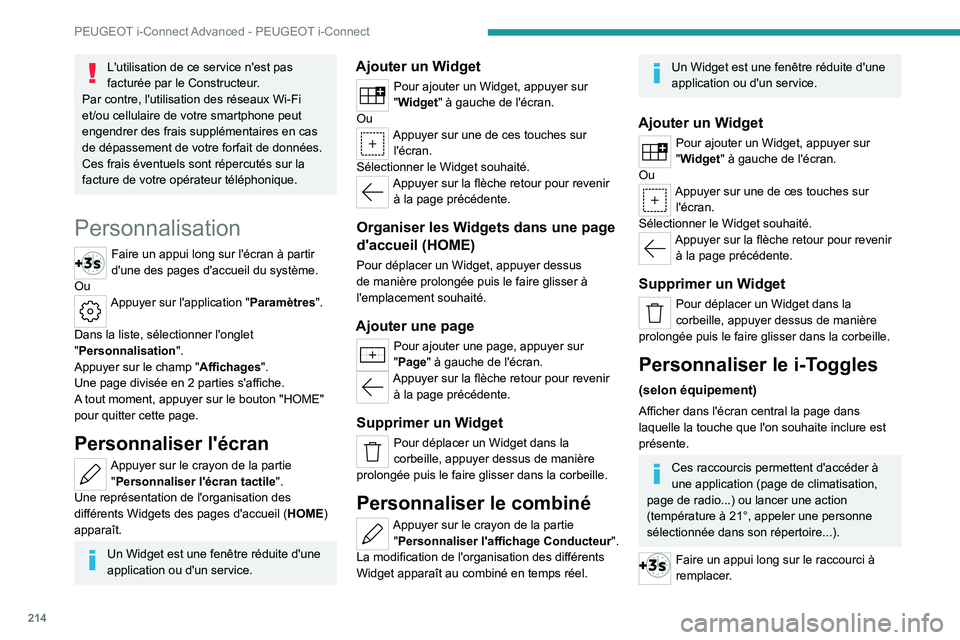
214
PEUGEOT i-Connect Advanced - PEUGEOT i-Connect
Un panneau s'affiche sur l'écran central avec
tous les raccourcis encadrés et éligibles.
Une notification vous informe également de
l'étape suivante à appliquer.
Sélectionner le nouveau raccourci souhaité. Il
sera dupliqué dans le i-Toggles et remplacera
celui initialement sélectionné. Une notification
vous en informe également.
Pour quitter cette fonction à tout moment,
appuyer sur cette touche ou sur le bouton
principal "Domicile".
Commandes au volant
Commandes vocales :
Appui court, commandes vocales du
système (selon équipement).
Appui long, commandes vocales du smartphone
connecté en Bluetooth
® ou Mirror Screen®
(Apple®CarPlay® / Android Auto) via le système.Augmentation du volume sonore.
Diminution du volume sonore.
Couper le son : appui long sur le bouton
diminution du volume sonore.
Rétablir le son par un appui sur un des deux
boutons du volume sonore.
Appel entrant (appui court) : accepter
l'appel.
Appel en cours (appui court) : raccrocher.
Appel entrant (appui long) : refuser l'appel
entrant.
L'utilisation de ce service n'est pas
facturée par le Constructeur.
Par contre, l'utilisation des réseaux Wi-Fi
et/ou cellulaire de votre smartphone peut
engendrer des frais supplémentaires en cas
de dépassement de votre forfait de données.
Ces frais éventuels sont répercutés sur la
facture de votre opérateur téléphonique.
Personnalisation
Faire un appui long sur l'écran à partir
d'une des pages d'accueil du système.
Ou
Appuyer sur l'application " Paramètres".
Dans la liste, sélectionner l'onglet
"Personnalisation".
Appuyer sur le champ " Affichages".
Une page divisée en 2
parties s'affiche.
A tout moment, appuyer sur le bouton "HOME"
pour quitter cette page.
Personnaliser l'écran
Appuyer sur le crayon de la partie "Personnaliser l'écran tactile".
Une représentation de l'organisation des
différents Widgets des pages d'accueil ( HOME)
apparaît.
Un Widget est une fenêtre réduite d'une
application ou d'un service.
Ajouter un Widget
Pour ajouter un Widget, appuyer sur
"Widget" à gauche de l'écran.
Ou
Appuyer sur une de ces touches sur l'écran.
Sélectionner le Widget souhaité.
Appuyer sur la flèche retour pour revenir à la page précédente.
Organiser les Widgets dans une page
d'accueil (HOME)
Pour déplacer un Widget, appuyer dessus
de manière prolongée puis le faire glisser à
l'emplacement souhaité.
Ajouter une page
Pour ajouter une page, appuyer sur
"Page" à gauche de l'écran.
Appuyer sur la flèche retour pour revenir à la page précédente.
Supprimer un Widget
Pour déplacer un Widget dans la
corbeille, appuyer dessus de manière
prolongée puis le faire glisser dans la corbeille.
Personnaliser le combiné
Appuyer sur le crayon de la partie "Personnaliser l'affichage Conducteur".
La modification de l'organisation des différents
Widget apparaît au combiné en temps réel.
Un Widget est une fenêtre réduite d'une
application ou d'un service.
Ajouter un Widget
Pour ajouter un Widget, appuyer sur
"Widget" à gauche de l'écran.
Ou
Appuyer sur une de ces touches sur l'écran.
Sélectionner le Widget souhaité.
Appuyer sur la flèche retour pour revenir à la page précédente.
Supprimer un Widget
Pour déplacer un Widget dans la
corbeille, appuyer dessus de manière
prolongée puis le faire glisser dans la corbeille.
Personnaliser le i-Toggles
(selon équipement)
Afficher dans l'écran central la page dans
laquelle la touche que l'on souhaite inclure est
présente.
Ces raccourcis permettent d'accéder à
une application (page de climatisation,
page de radio...) ou lancer une action
(température à 21°, appeler une personne
sélectionnée dans son répertoire...).
Faire un appui long sur le raccourci à
remplacer.
Page 217 of 260
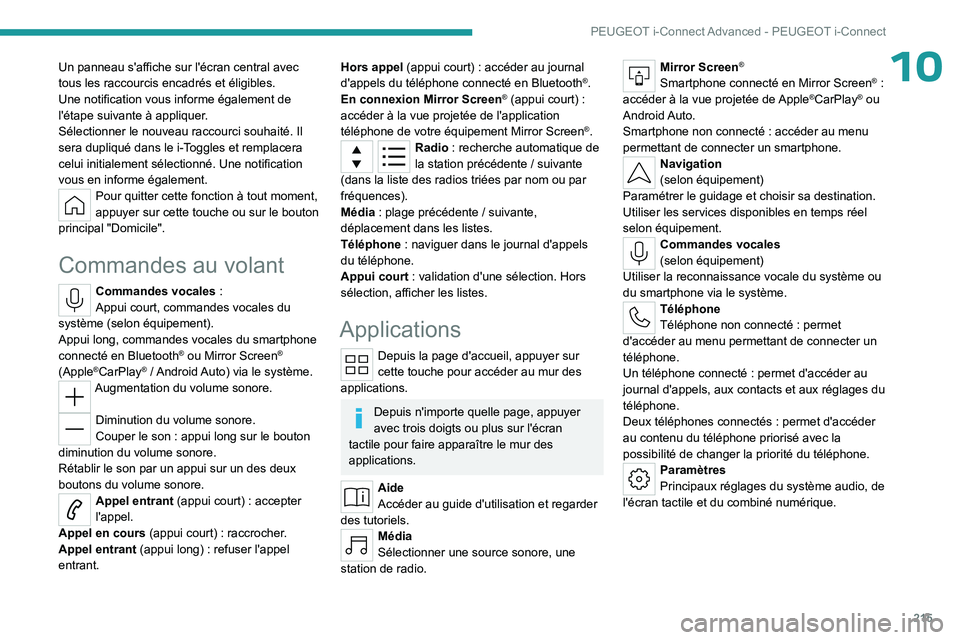
215
PEUGEOT i-Connect Advanced - PEUGEOT i-Connect
10Un panneau s'affiche sur l'écran central avec
tous les raccourcis encadrés et éligibles.
Une notification vous informe également de
l'étape suivante à appliquer.
Sélectionner le nouveau raccourci souhaité. Il
sera dupliqué dans le i-Toggles et remplacera
celui initialement sélectionné. Une notification
vous en informe également.
Pour quitter cette fonction à tout moment,
appuyer sur cette touche ou sur le bouton
principal "Domicile".
Commandes au volant
Commandes vocales :
Appui court, commandes vocales du
système (selon équipement).
Appui long, commandes vocales du smartphone
connecté en Bluetooth
® ou Mirror Screen®
(Apple®CarPlay® / Android Auto) via le système.Augmentation du volume sonore.
Diminution du volume sonore.
Couper le son : appui long sur le bouton
diminution du volume sonore.
Rétablir le son par un appui sur un des deux
boutons du volume sonore.
Appel entrant (appui court) : accepter
l'appel.
Appel en cours
(appui court) : raccrocher.
Appel entrant (appui long)
: refuser l'appel
entrant.
Hors appel (appui court) : accéder au journal
d'appels du téléphone connecté en Bluetooth®.
En connexion Mirror Screen® (appui court) :
accéder à la vue projetée de l'application
téléphone de votre équipement Mirror Screen
®.Radio : recherche automatique de
la station précédente / suivante
(dans la liste des radios triées par nom ou par
fréquences).
Média
: plage précédente / suivante,
déplacement dans les listes.
Téléphone
: naviguer dans le journal d'appels
du téléphone.
Appui court
: validation d'une sélection. Hors
sélection, afficher les listes.
Applications
Depuis la page d'accueil, appuyer sur
cette touche pour accéder au mur des
applications.
Depuis n'importe quelle page, appuyer
avec trois doigts ou plus sur l'écran
tactile pour faire apparaître le mur des
applications.
Aide
Accéder au guide d'utilisation et regarder
des tutoriels.
Média
Sélectionner une source sonore, une
station de radio.
Mirror Screen®
Smartphone connecté en Mirror Screen® :
accéder à la vue projetée de Apple®CarPlay® ou
Android Auto.
Smartphone non connecté : accéder au menu
permettant de connecter un smartphone.
Navigation
(selon équipement)
Paramétrer le guidage et choisir sa destination.
Utiliser les services disponibles en temps réel
selon équipement.
Commandes vocales
(selon équipement)
Utiliser la reconnaissance vocale du système ou
du smartphone via le système.
Téléphone
Téléphone non connecté : permet
d'accéder au menu permettant de connecter un
téléphone.
Un téléphone connecté : permet d'accéder au
journal d'appels, aux contacts et aux réglages du
téléphone.
Deux téléphones connectés : permet d'accéder
au contenu du téléphone priorisé avec la
possibilité de changer la priorité du téléphone.
Paramètres
Principaux réglages du système audio, de
l'écran tactile et du combiné numérique.
Page 222 of 260
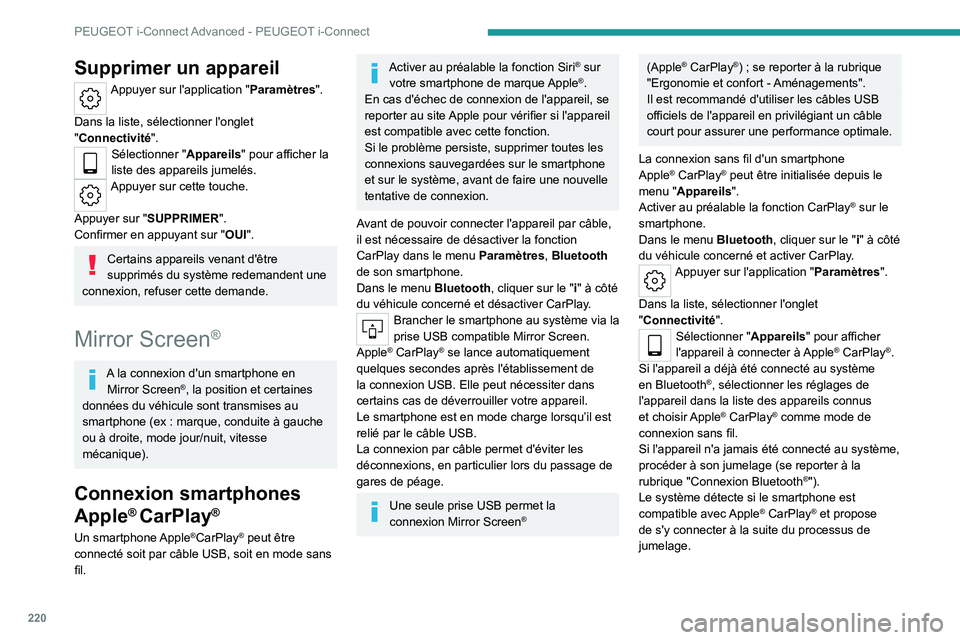
220
PEUGEOT i-Connect Advanced - PEUGEOT i-Connect
La connexion automatique ultérieure du
smartphone nécessite l'activation du Bluetooth®
de votre appareil.
Dès la connexion établie, appuyer sur
cette touche pour afficher l'interface
"Apple
® CarPlay®".Pour lancer les commandes vocales du
smartphone, faire un appui long sur le
bouton des commandes au volant.
Connexion smartphones
Android Auto
La connexion d'un seul smartphone Android Auto
peut être réalisée soit par câble USB, soit en
mode sans fil.
Commencer par installer l'application
"Android Auto" via "Play Store" sur son
smartphone.
La fonction "Android Auto" nécessite un
smartphone compatible.
En cas d'échec de connexion de l'appareil, se
reporter au site Android Auto pour vérifier si
l'appareil est compatible avec cette fonction.
Si le problème persiste, supprimer toutes les
connexions sauvegardées sur le smartphone
et sur le système, avant de faire une nouvelle
tentative de connexion.
Pour garantir une connexion sans fil
optimale, il est recommandé de ne pas
placer son smartphone trop près d'autres
réseaux Wi-Fi auxquels il peut se connecter
automatiquement.
Supprimer un appareil
Appuyer sur l'application " Paramètres".
Dans la liste, sélectionner l'onglet
"Connectivité".
Sélectionner " Appareils" pour afficher la
liste des appareils jumelés.
Appuyer sur cette touche.
Appuyer sur "SUPPRIMER".
Confirmer en appuyant sur " OUI".
Certains appareils venant d'être
supprimés du système redemandent une
connexion, refuser cette demande.
Mirror Screen®
A la connexion d'un smartphone en Mirror Screen®, la position et certaines
données du véhicule sont transmises au
smartphone (ex
: marque, conduite à gauche
ou à droite, mode jour/nuit, vitesse
mécanique).
Connexion smartphones
Apple
® CarPlay®
Un smartphone Apple®CarPlay® peut être
connecté soit par câble USB, soit en mode sans
fil.
Activer au préalable la fonction Siri® sur
votre smartphone de marque Apple®.
En cas d'échec de connexion de l'appareil, se
reporter au site Apple pour vérifier si l'appareil
est compatible avec cette fonction.
Si le problème persiste, supprimer toutes les
connexions sauvegardées sur le smartphone
et sur le système, avant de faire une nouvelle
tentative de connexion.
Avant de pouvoir connecter l'appareil par câble,
il est nécessaire de désactiver la fonction
CarPlay dans le menu Paramètres, Bluetooth
de son smartphone.
Dans le menu Bluetooth, cliquer sur le "i" à côté
du véhicule concerné et désactiver CarPlay.
Brancher le smartphone au système via la
prise USB compatible Mirror Screen.
Apple
® CarPlay® se lance automatiquement
quelques secondes après l'établissement de
la connexion USB. Elle peut nécessiter dans
certains cas de déverrouiller votre appareil.
Le smartphone est en mode charge lorsqu’il est
relié par le câble USB.
La connexion par câble permet d'éviter les
déconnexions, en particulier lors du passage de
gares de péage.
Une seule prise USB permet la
connexion Mirror Screen®
(Apple® CarPlay®) ; se reporter à la rubrique
"Ergonomie et confort - Aménagements".
Il est recommandé d'utiliser les câbles USB
officiels de l'appareil en privilégiant un câble
court pour assurer une performance optimale.
La connexion sans fil d'un smartphone
Apple
® CarPlay® peut être initialisée depuis le
menu "Appareils".
Activer au préalable la fonction CarPlay
® sur le
smartphone.
Dans le menu Bluetooth, cliquer sur le "i" à côté
du véhicule concerné et activer CarPlay.
Appuyer sur l'application " Paramètres".
Dans la liste, sélectionner l'onglet
"Connectivité".
Sélectionner " Appareils" pour afficher
l'appareil à connecter à Apple® CarPlay®.
Si l'appareil a déjà été connecté au système
en Bluetooth
®, sélectionner les réglages de
l'appareil dans la liste des appareils connus
et choisir Apple
® CarPlay® comme mode de
connexion sans fil.
Si l'appareil n'a jamais été connecté au système,
procéder à son jumelage (se reporter à la
rubrique "Connexion Bluetooth
®").
Le système détecte si le smartphone est
compatible avec Apple
® CarPlay® et propose
de s'y connecter à la suite du processus de
jumelage.
Page 224 of 260
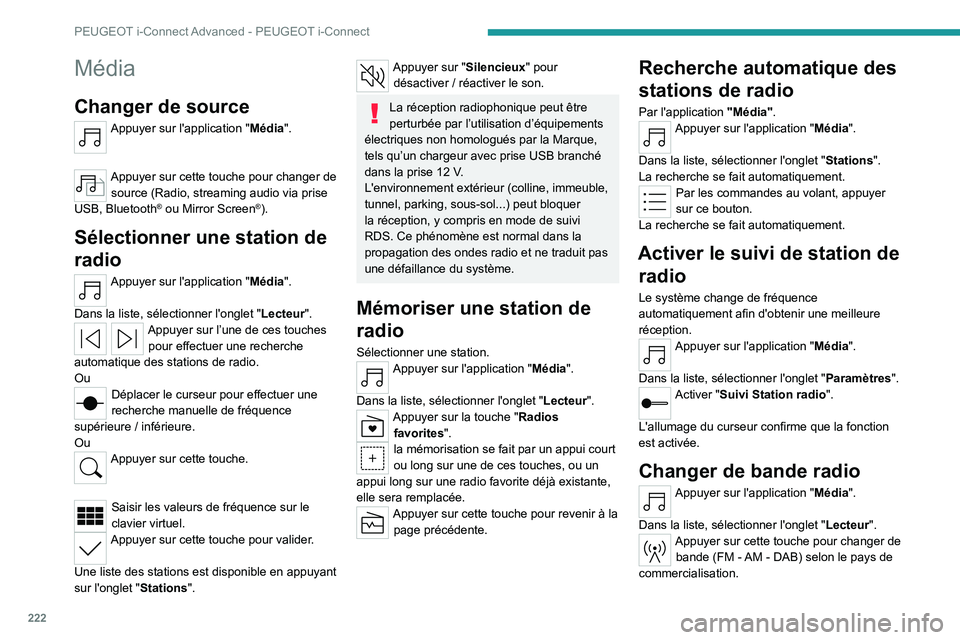
222
PEUGEOT i-Connect Advanced - PEUGEOT i-Connect
Activer les annonces trafic
Cette fonction rend prioritaire l'écoute des
messages d'alerte Annonces trafic. Pour être
active, cette fonction nécessite la réception
correcte d'une station de radio émettant ce type
de message. Dès l'émission d’une info trafic, la
radio en cours s'interrompt automatiquement
pour diffuser le message. L'écoute normale
de la radio reprend dès la fin de l'émission du
message.
Appuyer sur l'application " Média".
Dans la liste, sélectionner l'onglet " Paramètres".
Activer "Annonce trafic (TA)".
L'allumage du curseur confirme que la fonction
est activée.
Streaming audio
La fonction streaming permet d'écouter le flux
audio provenant du ou des smartphone(s)
connecté(s) en Bluetooth
®, USB (Type iPod®) ou
Mirror Screen®.
Régler d’abord le volume de l'équipement
nomade (niveau élevé).
Régler ensuite le volume du système.
Si la lecture ne commence pas , il peut être
nécessaire de lancer la lecture audio à partir du
smartphone.
Le pilotage se fait via le périphérique ou en
utilisant les touches tactiles du système.
Média
Changer de source
Appuyer sur l'application " Média".
Appuyer sur cette touche pour changer de source (Radio, streaming audio via prise
USB, Bluetooth
® ou Mirror Screen®).
Sélectionner une station de
radio
Appuyer sur l'application " Média".
Dans la liste, sélectionner l'onglet " Lecteur".
Appuyer sur l’une de ces touches
pour effectuer une recherche
automatique des stations de radio.
Ou
Déplacer le curseur pour effectuer une
recherche manuelle de fréquence
supérieure
/ inférieure.
Ou
Appuyer sur cette touche.
Saisir les valeurs de fréquence sur le
clavier virtuel.
Appuyer sur cette touche pour valider.
Une liste des stations est disponible en appuyant
sur l'onglet "Stations".
Appuyer sur "Silencieux" pour désactiver / réactiver le son.
La réception radiophonique peut être
perturbée par l’utilisation d’équipements
électriques non homologués par la Marque,
tels qu’un chargeur avec prise USB branché
dans la prise 12
V.
L'environnement extérieur (colline, immeuble,
tunnel, parking, sous-sol...) peut bloquer
la réception, y compris en mode de suivi
RDS. Ce phénomène est normal dans la
propagation des ondes radio et ne traduit pas
une défaillance du système.
Mémoriser une station de
radio
Sélectionner une station.Appuyer sur l'application " Média".
Dans la liste, sélectionner l'onglet " Lecteur".
Appuyer sur la touche "Radios
favorites".
la mémorisation se fait par un appui court
ou long sur une de ces touches, ou un
appui long sur une radio favorite déjà existante,
elle sera remplacée.
Appuyer sur cette touche pour revenir à la page précédente.
Recherche automatique des
stations de radio
Par l'application "Média".Appuyer sur l'application " Média".
Dans la liste, sélectionner l'onglet " Stations".
La recherche se fait automatiquement.
Par les commandes au volant, appuyer
sur ce bouton.
La recherche se fait automatiquement.
Activer le suivi de station de radio
Le système change de fréquence
automatiquement afin d'obtenir une meilleure
réception.
Appuyer sur l'application " Média".
Dans la liste, sélectionner l'onglet " Paramètres".
Activer "Suivi Station radio ".
L'allumage du curseur confirme que la fonction
est activée.
Changer de bande radio
Appuyer sur l'application " Média".
Dans la liste, sélectionner l'onglet " Lecteur".
Appuyer sur cette touche pour changer de
bande (FM - AM - DAB) selon le pays de
commercialisation.